批量压缩图片大小的方法,一招搞定
压缩照片的方法

压缩照片的方法随着智能手机和数码相机的普及,人们拍摄照片的频率大大增加。
然而,高像素的照片也意味着需要更大的存储空间。
为了解决这个问题,压缩照片成为了一种常用的方法。
本文将介绍几种常见的压缩照片的方法。
一、使用在线图片压缩工具1. TinyPNGTinyPNG是一款非常受欢迎的在线图片压缩工具。
它通过减少图像的颜色数量来压缩图片,从而减小文件的大小。
使用TinyPNG非常简单,只需将要压缩的图片上传至网站,工具会自动进行压缩,并提供下载链接。
2. CompressJPEGCompressJPEG是另一个在线图片压缩工具,它主要用于压缩JPEG格式的图片。
用户只需将图片上传至网站,选择压缩比例,工具会自动进行压缩。
压缩完成后,用户可以直接下载压缩后的图片。
二、使用图片压缩软件1. Adobe PhotoshopAdobe Photoshop是一款功能强大的图片处理软件,它不仅可以编辑图片,还可以压缩图片。
用户只需打开要压缩的图片,点击文件-导出-存储为Web所用格式,选择合适的压缩选项,即可将图片压缩保存。
2. ImageOptimImageOptim是一款专业的图片压缩软件,它支持多种图片格式,包括JPEG、PNG、GIF等。
用户只需将图片拖放到软件界面,ImageOptim会自动进行压缩,并显示压缩后的文件大小。
用户可以根据需要调整压缩选项,然后保存压缩后的图片。
三、调整图片的尺寸和质量1. 调整图片尺寸图片的尺寸也会影响文件的大小。
如果只是用于网页显示,可以将图片尺寸调整为合适的大小。
通过减小图片的尺寸,可以有效减小文件的大小。
2. 调整图片质量调整图片质量是一种常见的压缩图片的方法。
JPEG格式的图片可以通过调整图片质量来减小文件大小。
一般来说,质量为80-90的图片在视觉上没有明显的差别,但文件大小会显著减小。
四、使用图片格式转换工具1. 将图片转换为JPEG格式JPEG格式是一种常见的图片格式,它可以通过压缩来减小文件大小。
电脑上怎样批量压缩图片大小
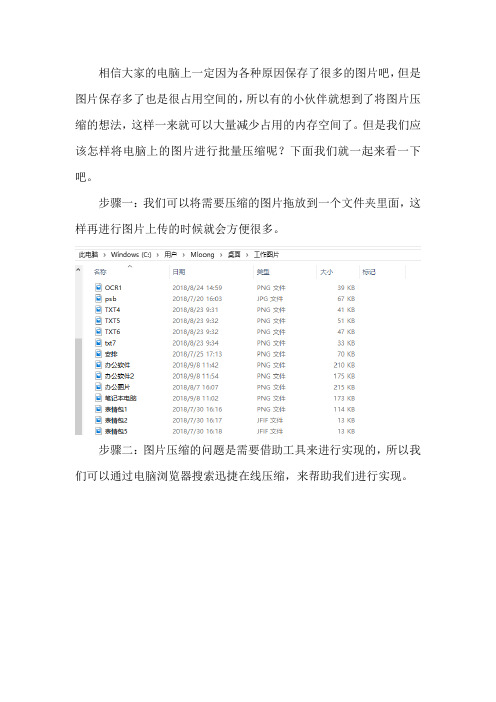
相信大家的电脑上一定因为各种原因保存了很多的图片吧,但是图片保存多了也是很占用空间的,所以有的小伙伴就想到了将图片压缩的想法,这样一来就可以大量减少占用的内存空间了。
但是我们应该怎样将电脑上的图片进行批量压缩呢?下面我们就一起来看一下吧。
步骤一:我们可以将需要压缩的图片拖放到一个文件夹里面,这样再进行图片上传的时候就会方便很多。
步骤二:图片压缩的问题是需要借助工具来进行实现的,所以我们可以通过电脑浏览器搜索迅捷在线压缩,来帮助我们进行实现。
步骤三:我们通过搜索进入在线压缩页面后,选择在线图片压缩的选项。
步骤四:转入在线图片压缩的页面后,在页面的中心位置我们可以先对一些压缩的选项进行设置。
步骤五:压缩的选型设置好后,我们就可以将图片通过添加文件按钮添加进来了。
步骤六:图片添加进来后,我们就可以开始对图片进行压缩了,点击开始压缩按钮即可。
步骤七:在网速流畅的前提下,压缩所需要的时间也是会非常短暂的,等待图片压缩结束后,我们就可以将压缩后的图片下载使用了。
批量压缩图片的问题,上面已经通过借助在线压缩网站,轻松实现了,生活中有需要的小伙伴,就赶紧去试试吧。
怎么把图片压缩变小,这几个方法悄悄收藏

我们在日常的工作中多多少少都会用到图片,特别要注意的是,在一些网站或者是APP中上传图片,需要考虑图片的大小,同时还要注重图片的质量,一张图片如果质量不过关,是会影响用户的体验的,遇到过大的图片我们会想办法对图片进行压缩,尽可能的缩小图片的大小。
今天小编为大家介绍几个常用的图片压缩的方法,轻松压缩图片大小!
1:迅捷压缩
这个压缩的工具是一款集图片压缩、PDF压缩、视频压缩、PDF 压缩以及Word文档压缩于一体的文件压缩器,可以批量压缩这五种不同格式的文件,轻松解决文件过大无法压缩的难题。
当然图片压缩也不费力!
2:SuperPNG Photoshop plug-in
这是一个photoshop的插件,网页设计中经常会用到PNG文件。
由于PNG格式支持透明,因此是网页设计中非常给力的一个工具,SuperPNG插件可帮你创建高质量PNG文件。
它支持无损压缩,而且可被所有现代浏览器支持。
3:Mozjpeg
一个在线压缩PNG格式和JPG格式图片的网站,压缩方法简单,质量也有保障!
4:在线压缩网站
在线图片压缩可以实现在线压缩图片,包括gif压缩、jpg压缩、png压缩、bmp压缩。
一键压缩,无水印,是个高质量的图片压缩工具。
今天小编就为大家介绍这么几个压缩的工具了,压缩方法简单,需要进行图片压缩的话,使用适合自己的方法哦!。
批量调整图片大小两种方法
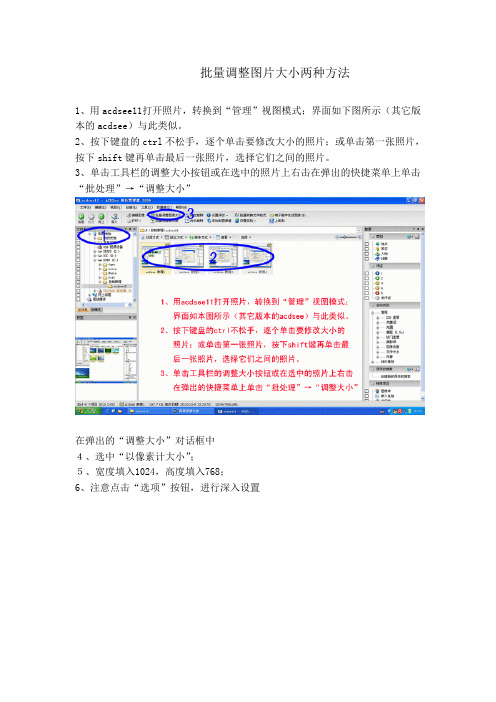
批量调整图片大小两种方法1、用acdsee11打开照片,转换到“管理”视图模式;界面如下图所示(其它版本的acdsee)与此类似。
2、按下键盘的ctrl不松手,逐个单击要修改大小的照片;或单击第一张照片,按下shift键再单击最后一张照片,选择它们之间的照片。
3、单击工具栏的调整大小按钮或在选中的照片上右击在弹出的快捷菜单上单击“批处理”→“调整大小”在弹出的“调整大小”对话框中4、选中“以像素计大小”;5、宽度填入1024,高度填入768;6、注意点击“选项”按钮,进行深入设置在弹出的选项对话框中7、根据选择“替换”或“放入原文件夹”或“放入以下文件夹”(选择此条,可以点击右侧的“浏览”按钮,浏览或新建调整大小后保存的位置,)8、点击“确定”按钮返回“调整大小”对话框9、点击“开始调整大小”按钮提示所有照片调整完大小后,在windows中浏览到在第⑦设定的位置,就可以找到调整大小后的照片。
用photoshop批量调整图片大小的方法虽然调整图片大小的软件很多,依笔者的经验来看,最好还是专业软件——Photoshop(简称PS)。
利用ps中的动作可以批量处理n张图片的大小,速度很快,质量也好,很方便的,不仿试试。
一、打开ps。
二、选择“窗口”→“动作”(前面打上钩)。
三、单击动作窗口中最下面一行倒数第二个“创建新动作”按钮,起一个名称以方便以后调用,如“网页图片800”,单击“好”,开始录制动作。
四、“文件”→“打开”,选择你要修改的图片中的一张。
五、“图像”→“图像大小”,调整图片的宽度和高度到你想要的大小,如800×600像素。
六、保存图片到你想要放的文件夹中。
七、关闭该图片。
八、单击动作窗口中最下面一行的第一个按钮,停止录制动作。
至此,一个完整的调整图片大小的动作录制完成,只要不重装系统都可以长期调用。
九、“文件”→“自动”→“批处理”,在打开的的窗口中,“动作”栏选择为刚才录制的动作,“源”选为“文件夹”,单击“选取”到你要调整图片的文件夹。
PS快速批量处理图片大小尺寸技巧
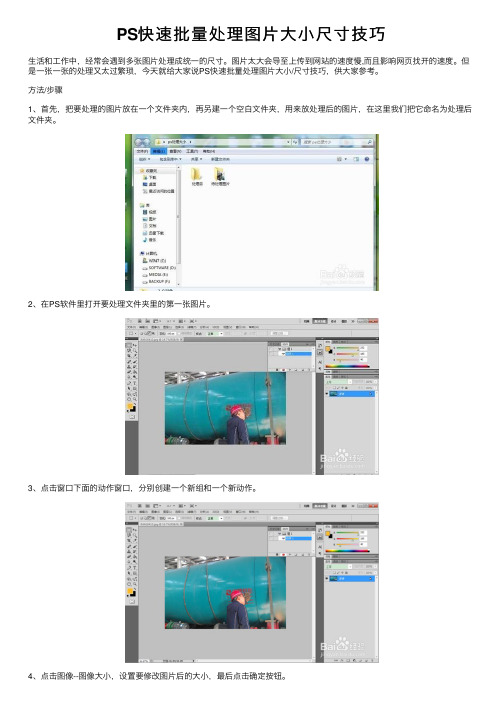
PS快速批量处理图⽚⼤⼩尺⼨技巧
⽣活和⼯作中,经常会遇到多张图⽚处理成统⼀的尺⼨。
图⽚太⼤会导⾄上传到⽹站的速度慢,⽽且影响⽹页找开的速度。
但是⼀张⼀张的处理⼜太过繁琐,今天就给⼤家说PS快速批量处理图⽚⼤⼩/尺⼨技巧,供⼤家参考。
⽅法/步骤
1、⾸先,把要处理的图⽚放在⼀个⽂件夹内,再另建⼀个空⽩⽂件夹,⽤来放处理后的图⽚,在这⾥我们把它命名为处理后⽂件夹。
2、在PS软件⾥打开要处理⽂件夹⾥的第⼀张图⽚。
3、点击窗⼝下⾯的动作窗⼝,分别创建⼀个新组和⼀个新动作。
4、点击图像--图像⼤⼩,设置要修改图⽚后的⼤⼩,最后点击确定按钮。
5、⽂件--存储为保存在处理后⽂件夹内,点击确定。
6、⽂件--⾃动--批处理,选择要处理的图⽚的⽂件夹,点击确定,软件就⾃动开始批处理。
7、处理完以后,打开处理后⽂件夹,图⽚就改为了修改后的⼤⼩。
以上就是PS快速批量处理图⽚⼤⼩/尺⼨技巧⽅法介绍,希望能对⼤家有所帮助!。
图片大小怎么压缩?两种解决图片过大的方案

图片大小怎么压缩?不管是生活还是工作我们常常会遇到需要压缩图片的情况。
例如你的图片又2M、5M或10M等大小,而某网站最大支持上传1M大小的文件,像这种情况下需要对图片压缩以减小图片所占用的内存。
下面就教你用两种图片压缩方法解决图片过大的问题。
方案一:
使用工具:【迅捷压缩软件】
方案步骤:
1、打开【迅捷压缩软件】所呈现的是初始界面,可以看到软件支持的文件压缩类型有很多,我们同样也是根据需要选择其中的【图片压缩】功能。
2、随后我们会进入到【图片压缩】功能页,而后也是根据多种添加方式选择其中的一种进行添加。
3、添加好图片后检查一下【通用设置】的参数,没问题后点击右下角的【开始压缩】按钮就可以对图片进行压缩了。
方案二:
使用工具:【迅捷PDF转换器】
方案步骤:
1、打开【迅捷PDF转换器】后首先看到导航栏的【图片格式转换】功能,我们根据需要选择左侧菜单栏的【图片压缩】功能。
2、然后根据多种添加方式把你需要压缩的图片添加到软件中,可以很清楚地看到我们所使用的是拖拽法添加图片。
3、接着点击【▶】或【开始转换】按钮就可以把你添加好的图片进行压缩了。
以上就是通过图片压缩来解决图片过大的两种方案了,在之后就可以不用因为图片太大而不能上传文件,或图片传输时间长而烦恼了。
小伙伴们可以根据自己喜欢的方式压缩图片哦。
wps如何批量修改图片大小图文教程
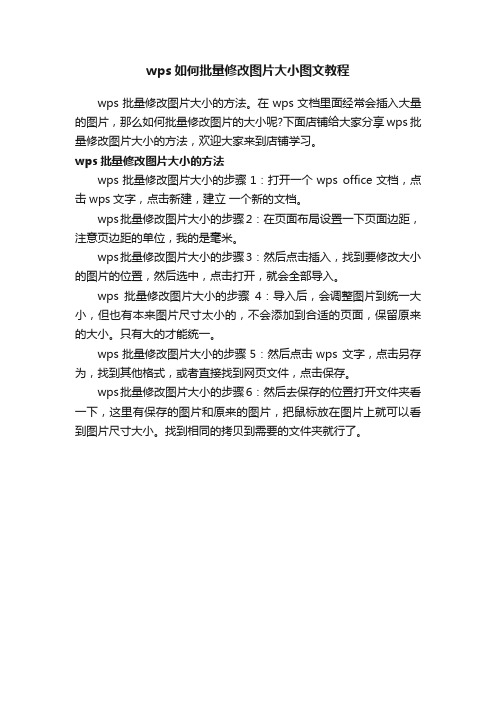
wps如何批量修改图片大小图文教程
wps批量修改图片大小的方法。
在wps文档里面经常会插入大量的图片,那么如何批量修改图片的大小呢?下面店铺给大家分享wps批量修改图片大小的方法,欢迎大家来到店铺学习。
wps批量修改图片大小的方法
wps批量修改图片大小的步骤1:打开一个wps office文档,点击wps文字,点击新建,建立一个新的文档。
wps批量修改图片大小的步骤2:在页面布局设置一下页面边距,注意页边距的单位,我的是毫米。
wps批量修改图片大小的步骤3:然后点击插入,找到要修改大小的图片的位置,然后选中,点击打开,就会全部导入。
wps批量修改图片大小的步骤4:导入后,会调整图片到统一大小,但也有本来图片尺寸太小的,不会添加到合适的页面,保留原来的大小。
只有大的才能统一。
wps批量修改图片大小的步骤5:然后点击wps 文字,点击另存为,找到其他格式,或者直接找到网页文件,点击保存。
wps批量修改图片大小的步骤6:然后去保存的位置打开文件夹看一下,这里有保存的图片和原来的图片,把鼠标放在图片上就可以看到图片尺寸大小。
找到相同的拷贝到需要的文件夹就行了。
如何利用PS软件进行图像批量缩放和裁剪处理

如何利用PS软件进行图像批量缩放和裁剪处理在如今的数字化时代,图像处理变得越来越重要。
无论是为了制作网页、设计海报,还是整理个人照片库,我们经常需要对大量的图像进行缩放和裁剪处理。
Photoshop(以下简称 PS)作为一款功能强大的图像处理软件,为我们提供了便捷的批量处理工具,能够大大提高工作效率。
接下来,我将详细介绍如何利用 PS 软件进行图像批量缩放和裁剪处理。
一、准备工作在开始批量处理之前,首先要确保您的 PS 软件是最新版本,以获得最佳的性能和功能支持。
同时,将需要处理的图像整理到一个文件夹中,方便后续的操作。
二、打开“动作”面板在 PS 软件中,点击“窗口”菜单,选择“动作”,打开“动作”面板。
“动作”面板是我们进行批量处理的关键工具,它可以记录我们对图像进行的一系列操作,并将其应用到其他图像上。
三、创建新动作在“动作”面板中,点击右下角的“新建动作”按钮。
这时会弹出一个“新建动作”对话框,为您的动作取一个易于识别的名称,比如“图像批量缩放和裁剪”,然后点击“记录”按钮。
四、进行缩放操作打开一张需要处理的图像,然后选择“图像”菜单中的“图像大小”。
在弹出的“图像大小”对话框中,根据您的需求设置图像的宽度和高度。
比如,如果您想要将图像缩放为 800×600 像素,就在相应的输入框中输入这两个数值。
需要注意的是,要确保“约束比例”选项是勾选状态,以保持图像的比例不变。
设置完成后,点击“确定”按钮。
五、进行裁剪操作选择“裁剪工具”,在图像上拖动鼠标,选择您想要保留的区域。
然后按下回车键,完成裁剪操作。
六、停止记录动作完成缩放和裁剪操作后,回到“动作”面板,点击左下角的“停止播放/记录”按钮,停止动作的记录。
七、创建批处理选择“文件”菜单中的“自动”,然后选择“批处理”。
在弹出的“批处理”对话框中,在“动作”选项中选择刚才创建的“图像批量缩放和裁剪”动作。
在“源”选项中,选择“文件夹”,然后点击“选择”按钮,找到存放需要处理图像的文件夹。
- 1、下载文档前请自行甄别文档内容的完整性,平台不提供额外的编辑、内容补充、找答案等附加服务。
- 2、"仅部分预览"的文档,不可在线预览部分如存在完整性等问题,可反馈申请退款(可完整预览的文档不适用该条件!)。
- 3、如文档侵犯您的权益,请联系客服反馈,我们会尽快为您处理(人工客服工作时间:9:00-18:30)。
批量压缩图片大小的方法,一招搞定
想要批量压缩图片,不知道用什么方法?我们经常会遇到图片太大不能进行上传的情况,如果图片太多,一张张的压缩浪费时间,怎么样批量压缩图片呢?下面分享一个批量压缩图片的方法,一招就可以搞定!
借助工具:迅捷压缩软件
1:在电脑上安装这个图片压缩的软件,(如果有的话就可以直接打开)点击页面中的图片压缩进入操作页面。
2:添加需要进行压缩的图片,点击添加文件或者添加文件夹的按钮即可选择添加。
3:图片添加好之后,页面会有图片大小的显示和图片的格式的显示。
也是方便我们跟压缩之后的图片进行对比。
4:添加文件的下面有缩小优先、普通压缩和清晰优先的压缩选项以及输出格式,根据需要选择一个。
5:压缩好的图片可以保存在原文件夹中,也可以自定义保存的位置。
只要自己可以找到文件,保存在哪里都一样。
6:点击页面右下角开始压缩的按钮,即可对添加的图片进行压缩。
7:等待几秒钟就可以完成压缩,压缩完成之后点击查看文件的按钮,就可以看到刚刚压缩成功的图片。
批量压缩图片的方法有没有觉得很简单呢,有需要的话可以自己动手操作一下,还是一个比较实用的方法哦!。
